Publicité
Personnalisez votre Mac sans logiciel tiers. Que vous soyez novice dans OS X ou un utilisateur de longue date, il y a probablement quelque chose dans les Préférences Système que vous n'avez pas encore trouvé. Voici neuf choses que vous auriez pu manquer.
Nous avons été creuser dans les préférences Mac pendant des années 15 Éléments des préférences système qu'un nouvel utilisateur de Mac devrait ajuster Lire la suite , mais à ce jour, il y a des choses que nous n'avons pas encore signalées.
Pour commencer, cliquez sur l'icône Apple en haut à gauche, puis cliquez sur Préférences de système.
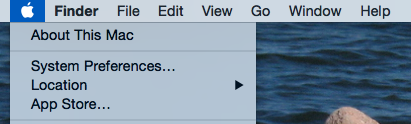
C'est vrai: vous n'avez plus besoin de garder l'icône Préférences Système sur votre dock (vous pouvez même lancez-le via Spotlight 7 bonnes habitudes auxquelles tout utilisateur de Mac devrait s'habituerAujourd'hui, nous allons partager nos bonnes habitudes préférées sur Mac, tout en essayant désespérément d'oublier les mauvaises. Lire la suite ). Et maintenant que nous y sommes, passons aux vrais conseils.
Activer les applications en dehors de l'App Store
Par défaut, les programmes OS X sans licence de développeur ne s'exécutent pas - à la place, vous recevrez un message comme celui-ci:
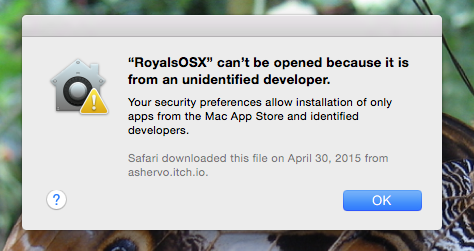
C'est ce qu'on appelle Gatekeeper, et il protège votre Mac Qu'est-ce que GateKeeper et comment aide-t-il à protéger mon Mac? [MakeUseOf explique]Vos programmes préférés fonctionneront-ils à nouveau? Certains programmes ne se chargeront plus - un message sur les développeurs non identifiés apparaît à la place. Il n'y a même pas d'option évidente pour exécuter l'application. Gatekeeper pourrait bien être ... Lire la suite , mais cela peut aussi être assez ennuyeux si vous souhaitez exécuter un logiciel. C’est particulièrement ennuyeux car la plupart des meilleures applications Mac Les meilleures applications Mac à installer sur votre MacBook ou iMacVous recherchez les meilleures applications pour votre MacBook ou iMac? Voici notre liste complète des meilleures applications pour macOS. Lire la suite ne courra pas.
Si vous ne souhaitez plus revoir ce message, rendez-vous sur le Préférences de système, puis clique Sécurité et confidentialité. Vous trouverez le paramètre approprié dans le Général languette:
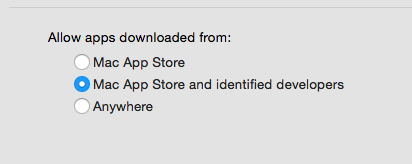
Sélectionner Nulle part et votre Mac cessera de vous embêter à ce sujet - assurez-vous simplement de ne pas exécuter de programmes à partir d'endroits auxquels vous ne pouvez pas faire confiance. Contrairement aux croyances populaires, Les Mac ne sont pas à l'abri des logiciels malveillants 3 signes que votre Mac est infecté par un virus (et comment vérifier)Si votre Mac agit bizarrement, il pourrait être infecté par un virus. Comment pouvez-vous rechercher un virus sur votre Mac? Nous allons vous montrer. Lire la suite .
Configurer le remplacement automatique pour une extension de texte facile
Si vous vous dirigez vers le Clavier section de Préférences de système, puis cliquez sur le Texte onglet, vous pouvez créer des extensions de texte pour vous-même.

S'il y a des phrases relativement longues que vous vous retrouvez à taper souvent, créez un raccourci d'un mot pour cela - lorsque vous tapez cette phrase dans n'importe quel programme, OS X la transformera pour vous. C'est aussi un excellent moyen d'utiliser rapidement l'art ASCII - vous pouvez voir, j'ai ajouté une commande "/ haussement d'épaules" pour moi.
Planifier les heures de réveil et de sommeil
Si vous utilisez votre ordinateur selon un horaire défini et que vous préférez ne pas avoir à le réveiller vous-même, rendez-vous sur Économie d'énergie section des paramètres de votre Mac. Cliquez sur Programme dans le coin inférieur droit et vous pouvez dire à votre Mac quand se réveiller et se rendormir.
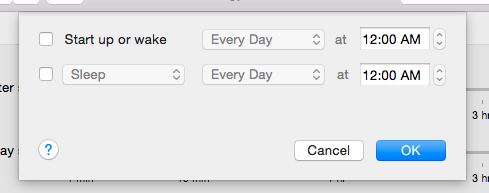
Si vous avez planifié vos sauvegardes Time Machine Planifiez et parcourez les sauvegardes Time Machine avec ces outils puissantsDes durées de sauvegarde personnalisées à la découverte de l'emplacement de ces 2 Go de nouveaux fichiers, les bonnes applications peuvent vous fournir la puissance et les connaissances que les propres outils d'Apple ne fournissent tout simplement pas. Lire la suite vous pouvez l'utiliser pour vous assurer que votre Mac est allumé lorsque vous souhaitez que votre sauvegarde s'exécute, mais il existe de nombreuses autres utilisations potentielles.
Configurer des coins chauds pour tout faire rapidement
De nombreux utilisateurs de Mac ne jurent que par Hot Corners, mais tout le monde ne le sait pas. Et c'est un peu caché: dirigez-vous vers "Mission Control", puis cliquez sur le bouton "Hot Corners".
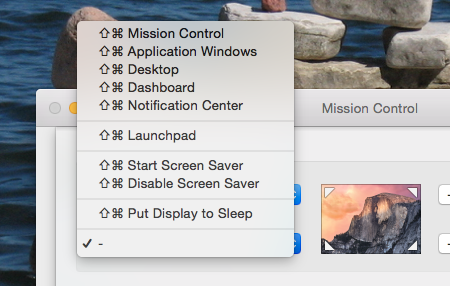
Vous pouvez maintenant déclencher un certain nombre de choses en déplaçant votre souris dans un coin particulier. Vous pourriez le détester, mais sinon, vous vous demanderez comment vous avez utilisé votre Mac sans lui.
Ajoutez un message de verrouillage au cas où vous perdriez votre Mac
Dans Préférences de système, se diriger vers Sécurité et confidentialité et vous trouverez le Définir le message de verrouillage bouton.
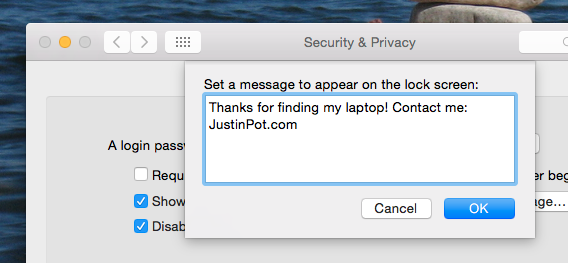
Personnellement, j'aime laisser mes coordonnées, au cas où je perdrais mon ordinateur portable et que quelqu'un voudrait le retourner. Mais vous pourriez simplement laisser un méchant message à votre sœur, qui continue d'essayer d'utiliser votre ordinateur portable lorsque vous êtes hors de la pièce et doit absolument arrêter de le faire.
Désactiver les notifications pendant votre journée de travail
Les notifications peuvent être l'ennemi de la concentration, c'est pourquoi vous devez essayer de les éviter pendant votre journée de travail. Se diriger vers Notificationspuis regardez sous Ne pas déranger.
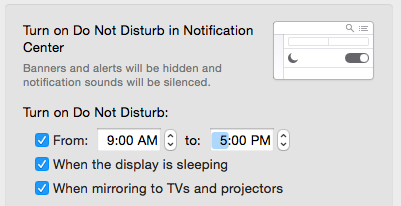
Pendant que vous y êtes, je vous recommande de vous assurer que les notifications n'apparaîtront pas sur les appareils en miroir - vous ne voulez pas qu'un message de votre ami apparaisse pendant une présentation, non?
Découvrez ce que votre trackpad peut faire
Ce n'est pas vraiment peu connu, mais si votre Mac dispose d'un trackpad, vous devriez vraiment vérifier les paramètres du trackpad. Il s'agit tout autant d'un didacticiel que d'un panneau de préférences - vous apprendrez quelques gestes utiles et vous pourrez en modifier d'autres pour mieux répondre à vos besoins.
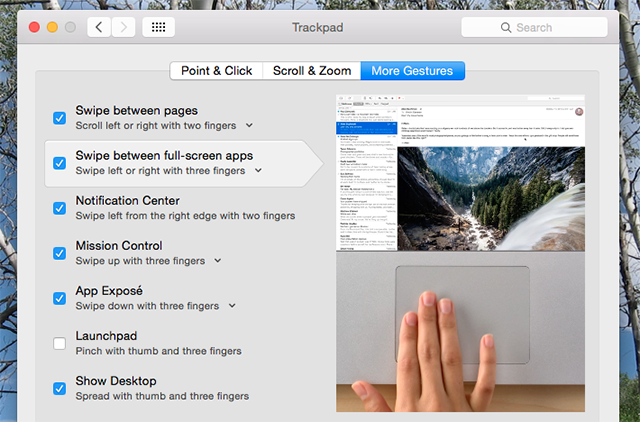
Si cela ne vous suffit pas, je vous recommande allumer votre trackpad avec BetterTouchTool Mettez votre Mac sous tension avec les automatisations avancées de BetterTouchToolJ'ai commencé à utiliser BetterTouchTool en 2011, et depuis lors, il est devenu l'une des trois meilleures applications Mac pour augmenter ma productivité et rationaliser mon flux de travail. Bien que le BTT puisse être utilisé par n'importe quel ... Lire la suite .
Raccourcis clavier personnalisés Mac
Vous pouvez créer un raccourci clavier personnalisé Comment créer un raccourci clavier pour n'importe quel élément de menu MacN'y a-t-il pas de raccourci clavier pour quelque chose que vous faites régulièrement? C'est ennuyeux, mais voici la bonne nouvelle: sur votre Mac, vous pouvez en ajouter un facilement, sans avoir besoin de logiciel supplémentaire. Lire la suite pour presque tout, grâce à la section «Raccourcis» du volet de préférences «Clavier».

Personnellement, je l'utilise pour créer des raccourcis clavier clés dans Safari, mais il n'y a pas de limite à ce que vous pouvez faire.
Raccourci pratique: icône de préférences de clic droit pour une liste
Enfin, voici un moyen rapide d'accéder rapidement à n'importe quel panneau des Préférences Système. Sur le dock, cliquez avec le bouton droit sur l'icône Préférences - vous verrez une liste.
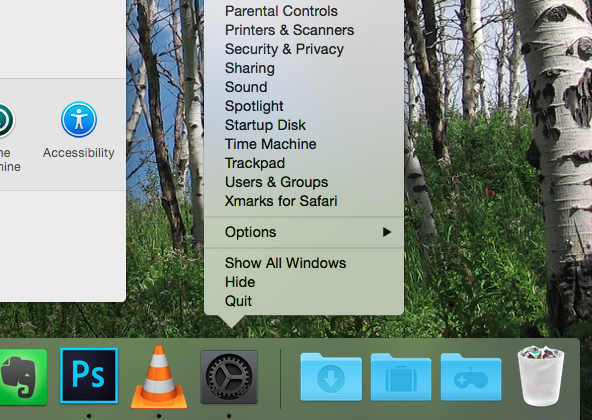
Peut-être que ça vaut la peine de garder cette icône sur votre dock après tout, hein? De nombreuses applications Mac ont des raccourcis utiles ici, alors faites un clic droit sur plus d'icônes pendant que vous y êtes.
Il y a plus de super ajustements OS X!
Vous voulez continuer à peaufiner? Vous devriez explorer les Préférences Système vous-même et faire un rapport avec les meilleures choses que vous trouverez.
Bien sûr, pour vraiment approfondir la personnalisation de votre Mac, vous devrez vous familiariser avec le terminal. Une fois que vous le faites, vous pouvez personnaliser OS X d'une manière que l'interface graphique ne peut pas 10 commandes de terminal cachées pour personnaliser le Dock MacDes ajustements simples comme l'ajout de piles cachées pour les éléments récents, à l'affichage uniquement des applications actuellement ouvertes - vous pouvez faire beaucoup pour personnaliser le dock de votre Mac. Lire la suite ou même installer le logiciel à l'aide de commandes à quatre mots Comment installer Mac Apps dans un terminal à l'aide de HomebrewSaviez-vous que vous pouvez installer le logiciel Mac dans le terminal? Voici comment utiliser Homebrew pour installer facilement des applications Mac. Lire la suite . Je serais ravi d'entendre les autres applications de peaufinage avancées que vous utilisez sur votre Mac, alors discutons de cela et plus dans les commentaires ci-dessous.
Avez-vous modifié les paramètres par défaut de votre Mac? Qu'est-ce que tu as fait?
Justin Pot est un journaliste spécialisé en technologie basé à Portland, Oregon. Il aime la technologie, les gens et la nature - et essaie de profiter des trois autant que possible. Vous pouvez discuter avec Justin sur Twitter, en ce moment.